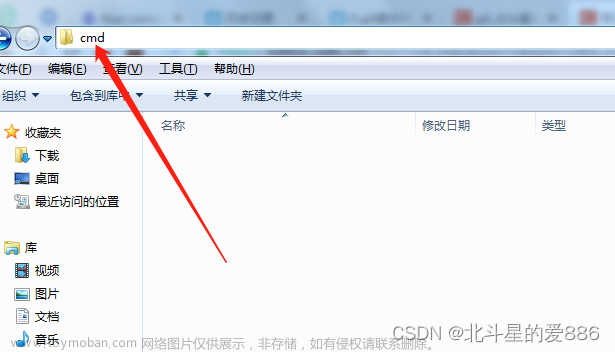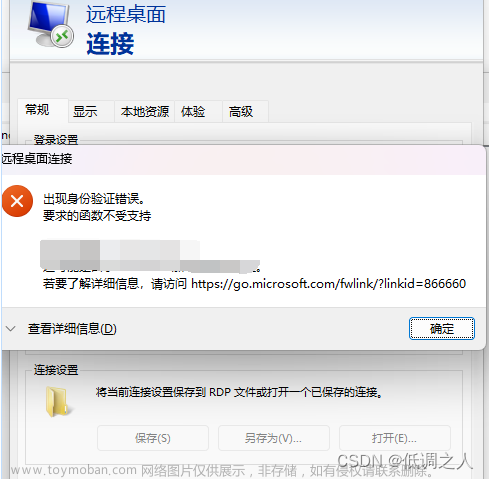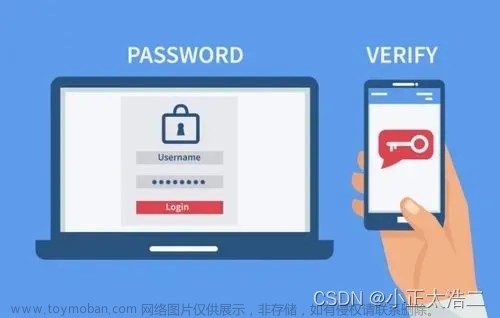WDS(Windows Deployment Services)是微软的一项网络服务,用于快速和方便地部署Windows操作系统到多台计算机上。它提供了一种自动化的方式来安装、配置和管理操作系统映像,使企业能够快速部署和更新大量的计算机系统。网上有很多WDS如何部署的文章了,再此就不一一赘述了。通过使用WDS,企业可以实现大规模的操作系统部署和更新,从而简化管理任务,降低成本,并确保在整个组织中实现操作系统的一致性和标准化。
WDS(Windows Deployment Services)是微软的一项网络服务,用于快速和方便地部署Windows操作系统到多台计算机上。它提供了一种自动化的方式来安装、配置和管理操作系统映像,使企业能够快速部署和更新大量的计算机系统。网上有很多WDS如何部署的文章了,再此就不一一赘述了。通过使用WDS,企业可以实现大规模的操作系统部署和更新,从而简化管理任务,降低成本,并确保在整个组织中实现操作系统的一致性和标准化。
WDS部署完之后使用过程中需要对初始语言进行选择以及对WDS身份验证凭据,不利于用户自主完成装机的工作,如何才能自动跳过这两步呢?
首先我们需要了解在WDS中存在有两个无人值守文件,一个用于安装映像,另一个用于引导映像。我们可以在引导映像的无人值守文件的WinPE部分进行设置。在使用WDS部署映像时,即使在无人值守文件中指定了语言和键盘设置,仍然会要求对语言和键盘进行确认。之所以这样做,是因为接下来要对WDS服务器进行身份验证。如果语言有问题,您可能无法输入用户名和密码。
要停止询问语言设置,并成功登录,需要将无人值守文件设置为自动对WDS进行身份验证。您可以通过从Microsoft-Windows-Setup_neutral组件中添加Windows Deployment Services子组件来实现。将其添加到1 windowsPE过程中,并填写凭据,如下所示:
正确配置:
Domain: MyDomain
Password: S00per3ecu&eP@ssw0rd
Username: MyUserName
错误配置:
Domain: MyDomain.com
Password: S00per3ecu&eP@ssw0rd
Username: Mydomain\MyUserName
以下是整个自动应答XML文件信息:
<unattend xmlns="urn:schemas-microsoft-com:unattend">
<settings pass="windowsPE">
<component xmlns:wcm="http://schemas.microsoft.com/WMIConfig/2002/State" xmlns:xsi="http://www.w3.org/2001/XMLSchema-instance" name="Microsoft-Windows-International-Core-WinPE" processorArchitecture="amd64" publicKeyToken="31bf3856ad364e35" language="neutral" versionScope="nonSxS">
<SetupUILanguage>
<UILanguage>zh-cn</UILanguage>
</SetupUILanguage>
<InputLocale>zh-cn</InputLocale>
<SystemLocale>zh-cn</SystemLocale>
<UILanguage>zh-cn</UILanguage>
<UILanguageFallback>zh-cn</UILanguageFallback>
<UserLocale>zh-cn</UserLocale>
</component>
<component xmlns:wcm="http://schemas.microsoft.com/WMIConfig/2002/State" xmlns:xsi="http://www.w3.org/2001/XMLSchema-instance" name="Microsoft-Windows-Setup" processorArchitecture="amd64" publicKeyToken="31bf3856ad364e35" language="neutral" versionScope="nonSxS">
<UserData>
<AcceptEula>true</AcceptEula>
</UserData>
<WindowsDeploymentServices>
<Login>
<Credentials>
<Domain>testdomain.com</Domain>
<Password>Password</Password>
<Username>a-knight</Username>
</Credentials>
</Login>
</WindowsDeploymentServices>
</component>
</settings>
<cpi:offlineImage xmlns:cpi="urn:schemas-microsoft-com:cpi" cpi:source="wim:d:/winpe/te/sources/install.wim#Windows 11 Enterprise"/>
</unattend>
可以直接创建一个无人值守文件(通常是XML格式),用于配置WDS部署设置。也可以使用Windows系统映像管理器(Windows System Image Manager)工具来创建无人值守文件。文章来源:https://www.toymoban.com/news/detail-614384.html
创建完无人值守文件后,在WDS服务器上,将该无人值守文件应用于对应客户端的无人值守文件中以便在部署过程中自动应用这些设置。
通过这种方式,您可以实现自动跳过初始语言选择和WDS身份验证凭据的步骤,使用户能够更轻松地完成安装过程。请注意,务必进行适当的测试。文章来源地址https://www.toymoban.com/news/detail-614384.html
到了这里,关于【Windows】WDS中如何跳过语言选择以及身份验证的文章就介绍完了。如果您还想了解更多内容,请在右上角搜索TOY模板网以前的文章或继续浏览下面的相关文章,希望大家以后多多支持TOY模板网!